Ci, którzy używają Outlooka w organizacjach, współdzielą kalendarz aplikacji z innymi użytkownikami. Możesz jednak chcieć ukryć niektóre szczegóły udostępnionego kalendarza programu Outlook przed innymi użytkownikami.
Na przykład niektóre szczegóły dotyczące spotkań w kalendarzu mogą wymagać zachowania poufności. Możesz ukryć szczegóły spotkania za pomocą Prywatny opcję lub dostosowując uprawnienia kalendarza.
Jak mogę ukryć szczegóły kalendarza programu Outlook?
1. Wybierz opcję Prywatne dla spotkań
- Możesz ukryć szczegóły terminów, wydarzeń i zadań kalendarza przed innymi użytkownikami za pomocą Prywatny opcja. Aby to zrobić, otwórz widok kalendarza Outlooka.
- Wybierz termin spotkania w kalendarzu.
- Kliknij Prywatny na karcie Spotkanie. Wtedy użytkownicy, którym udostępniasz kalendarz (bez uprawnień do odczytu), nie mogą zobaczyć szczegółów spotkania zamkniętego na kłódkę.
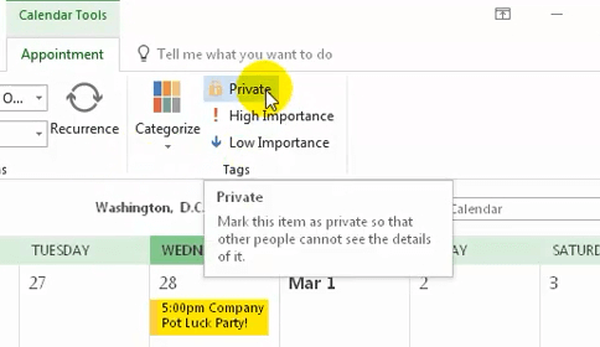
- Kliknij Prywatny ponownie, aby zdjąć kłódkę ze spotkania.
2. Dostosuj uprawnienia do współdzielonych kalendarzy
- Jeśli chcesz ukryć wszystkie szczegóły spotkania w kalendarzu Outlooka, lepiej zmienić jego uprawnienia. Aby to zrobić, kliknij Outlook's Kalendarz przycisk.
- Wybierz kalendarz w sekcji Moje kalendarze.
- Kliknij Zmień uprawnienia przycisk, aby otworzyć okno pokazane bezpośrednio poniżej.
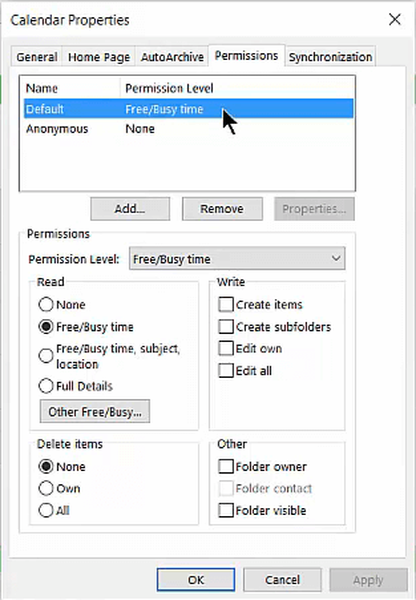
- Wybierz użytkownika, któremu udostępniasz kalendarz, aby dostosować uprawnienia.
- Wybierz Recenzent w menu rozwijanym Poziom uprawnień.
- Wybierz Wolny / Zajęty czas opcja.
- Kliknij Zastosować opcja.
- Kliknij ok przycisk, aby wyjść z okna.
3. Ukryj spotkania w kalendarzach udostępnianych przez e-mail
- Niektórzy użytkownicy Outlooka mogą potrzebować udostępniać kalendarze pocztą e-mail. Aby usunąć szczegóły spotkań z kalendarzy udostępnianych przez e-maile, kliknij prawym przyciskiem myszy kalendarz do udostępnienia (w sekcji Moje kalendarze) i wybierz Dzielić.
- Następnie wybierz plik Udostępnij kalendarz opcja. Ta opcja otworzy kartę Udostępnij.
- Kliknij Ograniczone szczegóły w menu rozwijanym Szczegóły.
- Wybierz tak opcja.
W ten sposób możesz zapewnić, że szczegóły spotkań, wydarzeń i zadań nie są widoczne dla innych użytkowników w udostępnionych kalendarzach Outlooka. Dzięki temu spotkania w kalendarzu będą bardziej poufne.
Jeśli masz więcej pytań lub sugestii, zostaw je w sekcji komentarzy poniżej, a my z pewnością je sprawdzimy.
Powiązane artykuły do sprawdzenia:
- Jak przekonwertować pocztę Outlooka do Thunderbirda lub Yahoo
- Jak łatwo przekonwertować plik PST programu Microsoft Outlook na OST
- Jak zapobiec przekazywaniu wiadomości e-mail w programie Outlook
- Przewodniki dotyczące programu Outlook
 Friendoffriends
Friendoffriends



